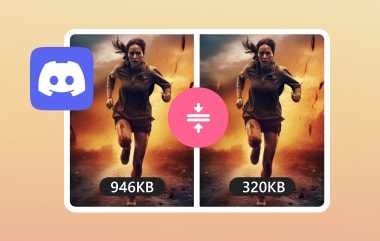משתמשי דיסקורד רבים חווים מסך שחור כשהם זורמים. במקום להיות מסוגלים להציג את מה שבעצם על המסך שלהם, מוצג רק מסך שחור. שאלת הרוב היא למה זה קורה? האם יש בעיה בדיסקורד עצמו או במחשב שלי? את התשובות תמצאו בכתבה זו! נסביר מדוע דיסקורד מזרים מסך שחור. מלבד זאת, אנו נספק גם את הדרכים לתיקון. תנו לנו ללמוד ולהתחיל!
חלק 1. למה Discord מסך שחור בעת סטרימינג
אם אתה מנסה להזרים ב-Discord ורואה מסך שחור, הדבר נגרם ממספר גורמים. להלן הסיבות הנפוצות לכך שאתה עלול להיתקל במסך שחור של Discord בעת סטרימינג:
• שימוש בתוכנות הקלטה אחרות או שירותי סטרימינג בו זמנית יכול לגרום למסך שחור במקום להציג את מה שאתה רוצה לשתף.
• אחת הסיבות הנפוצות למסך שחור היא שמנהל ההתקן הגרפי שלך מיושן. אם תוכנית זו ישנה ואינה פועלת כהלכה, היא עלולה להוביל לבעיות כמו מסך שחור בעת סטרימינג.
• Discord מתקשה ללכוד אם אתה משתף משחק או אפליקציה במצב מסך מלא. הסיבה לכך היא שמצב מסך מלא יכול לחסום את אפליקציית Discord, מה שגורם למסך שלך להיות שחור.
• הגדרות האצת החומרה של דיסקורד עלולות לגרום למסך להיות שחור בעת סטרימינג. הגדרה זו אמורה לעזור לשפר את הביצועים. עם זאת, זה יכול להגיב אם המחשב שלך אינו חזק מספיק.
• לדיסקורד אין את ההרשאות הנכונות לגשת לתוכנית או למשחק שאתה רוצה לשתף. זה יציג רק מסך שחור במקום המשחק או האפליקציה שלך מכיוון שאין גישה או הרשאה.
חלק 2. כיצד לתקן וידאו הולך שחור
האם אי פעם התרגשת לצפות בסרטון רק כדי לגלות שהוא משחיר באמצע הדרך? בעיה זו יכולה לקרות מסיבות שונות, כמו תהליך הורדה לא שלם, העברת קבצים נכשלה, קבצים נגועים מאתרים לא מהימנים וכו'. כדי לתקן את הסרטון שלך שחור, אתה צריך לתקן את הסרטון שלך, וזה באמצעות המצוינים Tipard FixMP4.
תוכנית זו יכולה לתקן את קובץ הווידאו שלך בשיעור הצלחה של עד 99.99%. גבוה מאוד, נכון? זה לא משנה אם הסרטון שלך הוא בפורמטים MP4, MOV, AVI או 3GP כי הוא עדיין יכול לתקן את זה. מה שיותר מרשים זה שאתה לא צריך את הניסיון כדי להשתמש בו כי הוא ידידותי למתחילים.
אם אתה יותר ממוכן לתקן את הסרטון שלך שחור, בצע את השלבים שסופקו:
שלב 1הורד את Tipard FixMP4 מהאתר הרשמי. לאחר מכן, התקן אותו על ידי ביצוע הגדרות ההתקנה. לאחר שתסיים, הפעל את תוכנית תיקון הווידאו כדי להתחיל.
שלב 2ייבוא א קובץ פגום וכן א וידאו לדוגמה על ידי לחיצה על כפתור (+) של כל אחת מהאפשרויות. הקובץ הפגום הוא הקובץ שצריך לתקן; הסרטון שברצונך לתקן הופך לשחור. הסרטון לדוגמה הוא זה שהתוכנית תשתמש בו כאסמכתא.
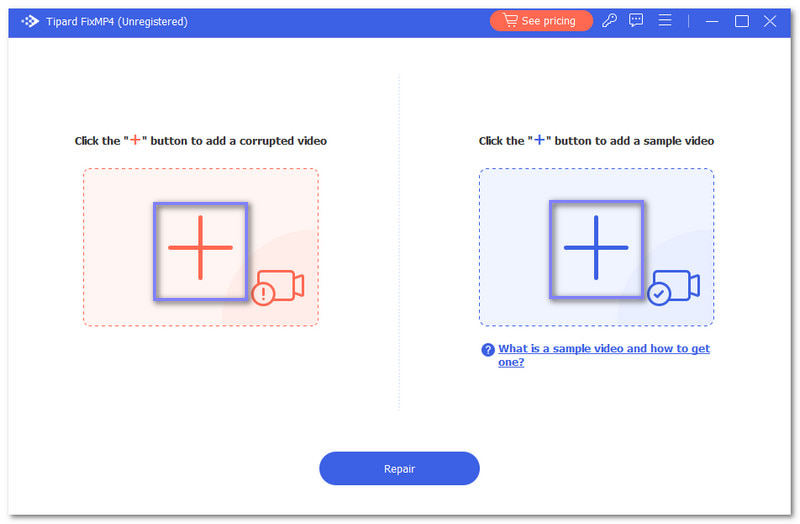
שלב 3לחץ על לְתַקֵן לחצן כדי להתחיל את תהליך תיקון הווידאו. אתה צריך לחכות כמה שניות כדי לראות את הפלט.
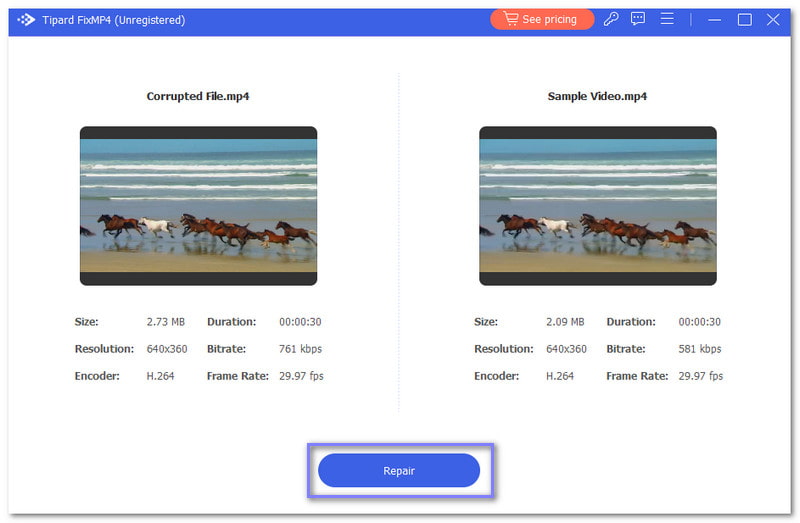
שלב 4לאחר שתסיים, לחץ על תצוגה מקדימה לחצן כדי לצפות בסרטון המתוקן או לחץ על להציל לחצן כדי לשמור אותו בתיקייה המקומית שלך.
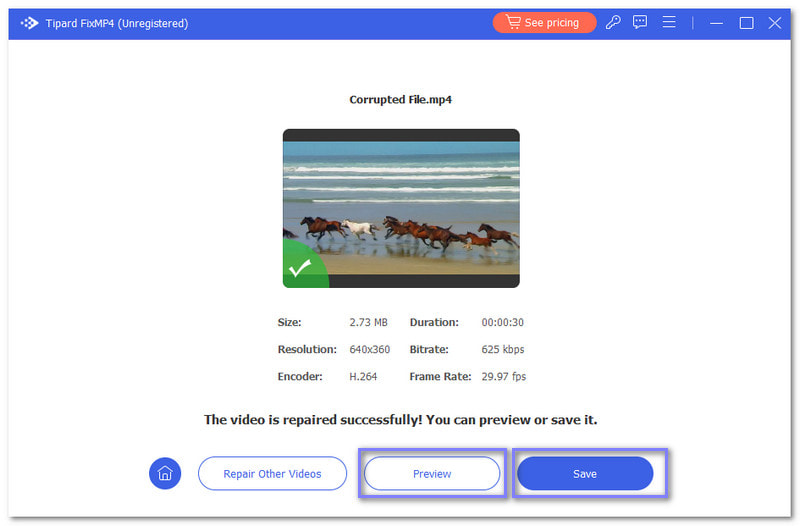
חלק 3. 7 דרכים להיפטר ממסך שחור ב-Discord Stream
בחלק זה נדריך אותך כיצד להיפטר מהמסך השחור בזרם הדיסקורד. קל לבצע את השיטות הבאות, מושלם אם זו הפעם הראשונה שאתה עושה זאת. אם אתה מוכן, המשך לקריאה.
1. עדכן את דיסקורד
הפתרון הפשוט ביותר הוא להבטיח שיש לך את הגרסה העדכנית ביותר של אפליקציית Discord. עדכונים יכולים לפתור באגים שגורמים לבעיות מסך שחור בעת סטרימינג.
שלב 1פתח את דיסקורד במחשב שלך.
שלב 2לחץ לחיצה ימנית על Discord בשורת המשימות ובחר בדוק עדכונים.
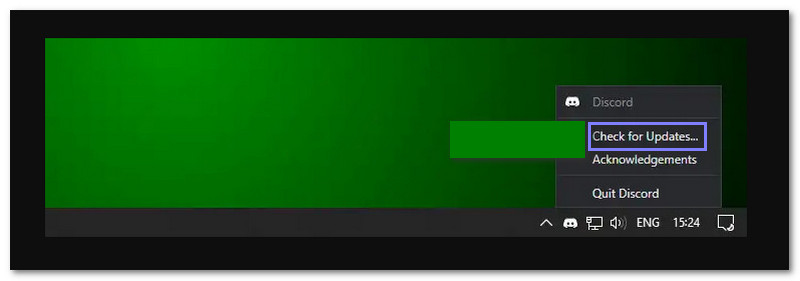
2. עדכן מנהלי התקנים גרפיים
כרטיס המסך שלך אחראי על הצגת הכל על המסך שלך. אם מנהלי ההתקן השולטים בו מיושנים, אתה עלול להיתקל בבעיות תצוגה, כמו מסך שחור בזמן סטרימינג. לכן, עדכון מנהלי ההתקן הגרפי שלך מבטיח שהמחשב שלך יכול לנהל סטרימינג ללא בעיות.
שלב 1לחץ לחיצה ימנית על הַתחָלָה תפריט ובחר מנהל התקנים.
שלב 2לְחַפֵּשׂ מתאמי תצוגה ברשימה ולחץ עליה פעמיים.
שלב 3לחץ לחיצה ימנית על כרטיס המסך שלך ובחר את עדכן דרייבר לַחְצָן.
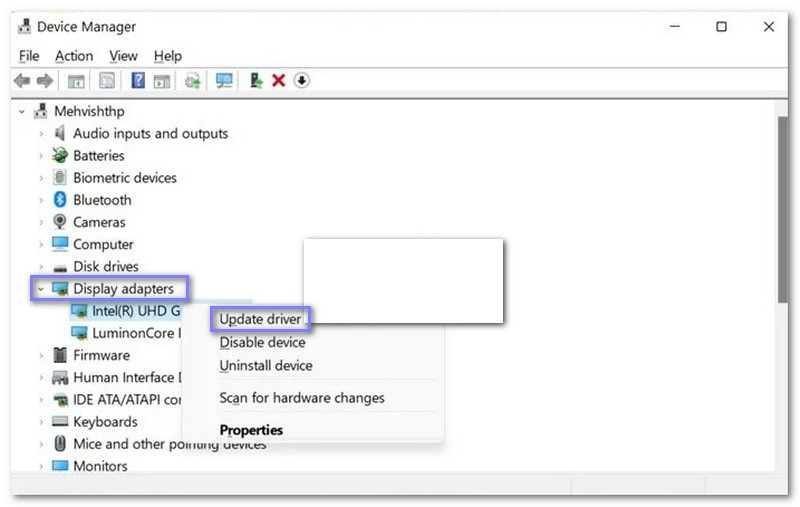
3. השבת את האצה קשה
האצת חומרה היא תכונה המשתמשת בחומרת המחשב שלך כדי לשפר את הביצועים. עם זאת, זה יכול לגרום לבעיות במערכות מסוימות, כמו בעת סטרימינג.
שלב 1פתח את אפליקציית Discord במחשב שלך.
שלב 2לחץ על הגדרות לחצן ליד שם המשתמש שלך.
שלב 3בחר מִתקַדֵם הגדרות בחלונית השמאלית. לאחר מכן, כבה את האצת חומרה אפשרות ולחץ בסדר.
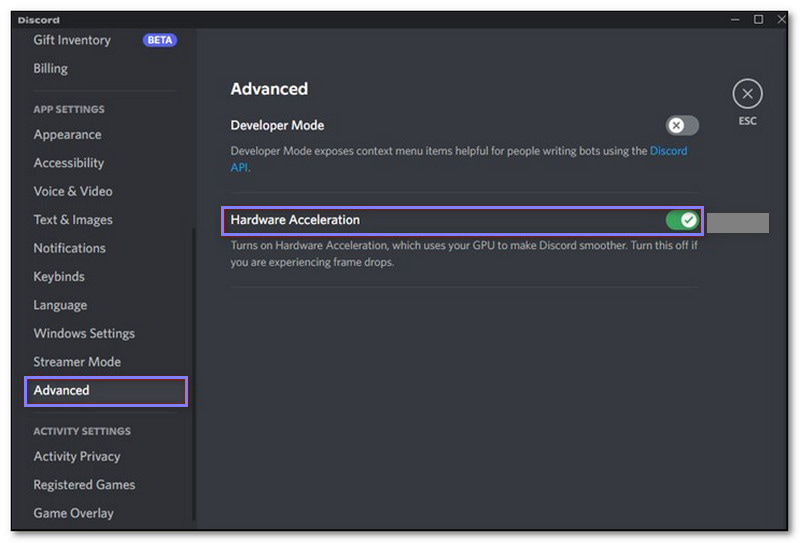
4. עבור למצב חלונות
לפעמים, Discord מתקשה להזרים במצב מסך מלא. אז זה יעזור אם תעבור למצב חלונות כדי לפתור את הבעיה. כדי לעשות זאת, הקש Ctrl + מִשׁמֶרֶת + ו במקלדת כדי לצאת ממצב מסך מלא. שיטה זו יכולה לעזור לך לחסל את בעיית המסך השחור שאתה חווה בעת סטרימינג.
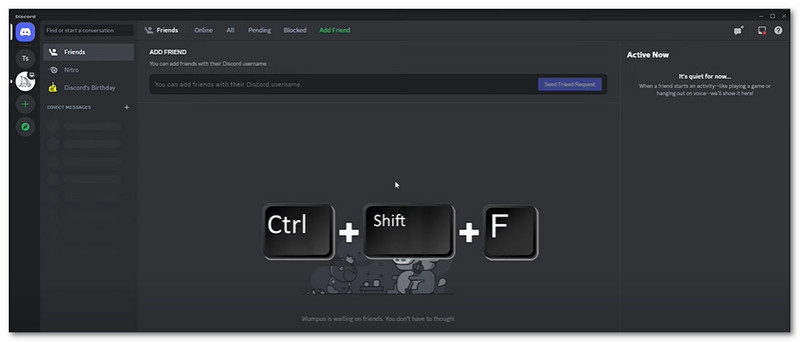
5. סגור את כל תהליכי הדיסקורד
דיסקורד עדיין יכול לרוץ ברקע, גם אם תסגור אותו. תהליכי הרקע גורמים לפעמים לבעיות, כולל בעיות במסך שחור. סגירה מלאה והפעלה מחדש של Discord יכולה לעזור לאפס הכל ולפתור בעיות סטרימינג.
שלב 1ללחוץ Ctrl + מִשׁמֶרֶת + יציאה לרוץ מנהל משימות.
שלב 2מצא את Discord ברשימת היישומים, לחץ עליו באמצעות לחצן העכבר הימני ובחר ב- סיום משימה לַחְצָן.
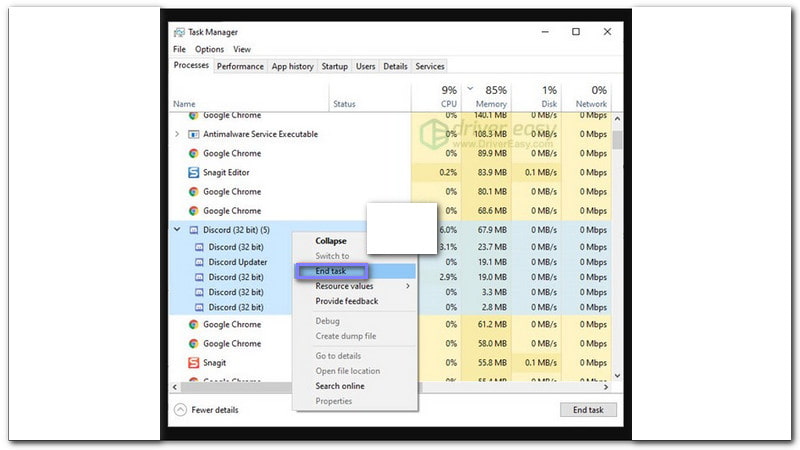
6. הפעל את Discord כמנהל
לפעמים, Discord צריך הרשאות מיוחדות כדי לעבוד, במיוחד עבור סטרימינג. הפעלתו כמנהל מערכת מעניקה לו שליטה מלאה לעבודה נכונה ועוזרת למנוע בעיות סטרימינג, כמו מסך שחור.
שלב 1נְקִישָׁה מנהל משימות בסרגל הכלים ולאחר מכן בחר סיום משימה כאשר לחץ לחיצה ימנית על אפליקציית Discord.
שלב 2בחר נכסים על ידי לחיצה ימנית על אפליקציית Discord.
שלב 3לחץ לחיצה ימנית על אפליקציית Discord ובחר הפעל כמנהל.
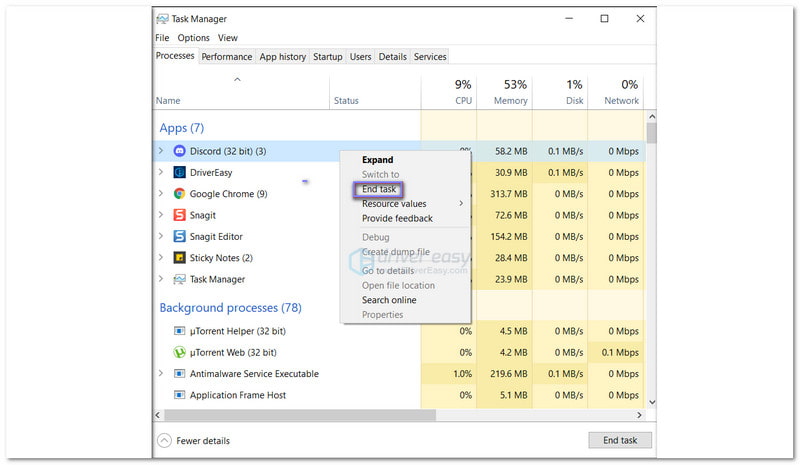
7. הסר Discord Cache
Discord שומר קבצים זמניים הנקראים caches, שעוזרים לדברים להיטען מהר יותר. עם זאת, עם הזמן, קבצים אלה עלולים להיפגם, מה שעלול לגרום לבעיות כמו מסך שחור במהלך זרמים. אז, ניקוי המטמון הזה יכול לפתור את הבעיה.
שלב 1סגור את אפליקציית Discord.
שלב 2ללחוץ חַלוֹן + ר באמצעות המקלדת כדי לפתוח את הפעל דו-שיח.
שלב 3להיכנס %appdata% ולאחר מכן לחץ על בסדר לַחְצָן.
שלב 4בחר בתיקיית Discord ובחר לִמְחוֹק לחלון שיופיע.
שלב 5פתח שוב את Discord ונסה לשתף את המסך פעם נוספת.
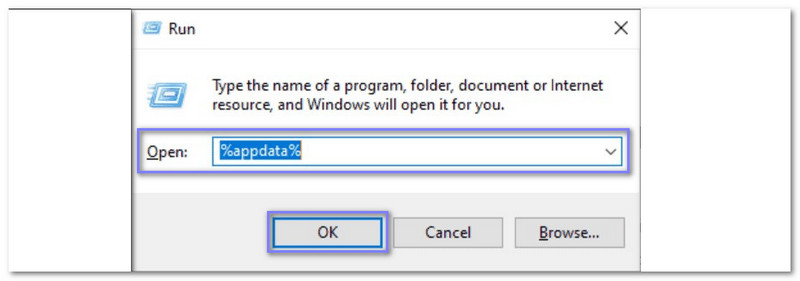
ההתמודדות עם המסך השחור של Discord בזמן סטרימינג יכולה להיות מעצבנת. אבל עכשיו לא תתעצבן יותר כי אתה כבר יודע כיצד לתקן את המסך השחור בזרם הדיסקורד. מהיר לביצוע, נכון?
אם יש לך סרטון שחור, אתה יכול לסמוך על Tipard FixMP4 שיתקן אותו. תוך 10 שניות בלבד, הוא יכול לתקן את הסרטון שלך ולהבטיח שהנזק נעלם לנצח. אל תתנו למסכים שחורים לעצור אתכם; השג את Tipard FixMP4 והחי את הסרטונים שלך!
ארגז כלי הווידאו המלא שלך התומך ב-350+ פורמטים להמרה באיכות ללא אובדן.



 הורדה מאובטחת
הורדה מאובטחת